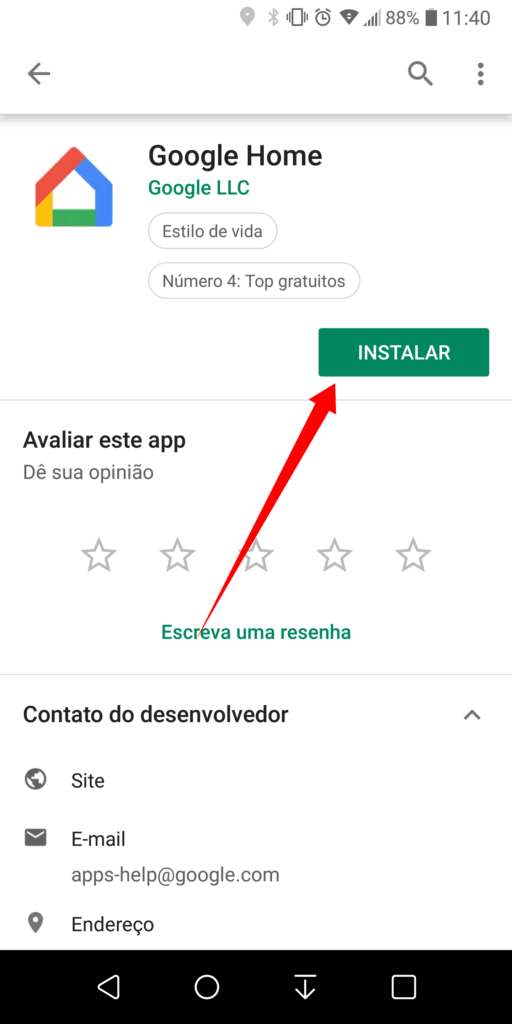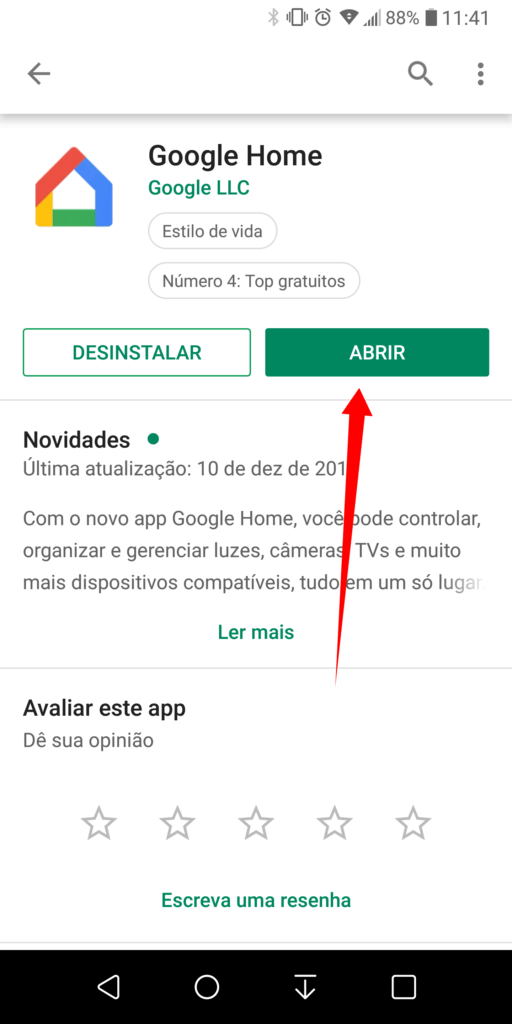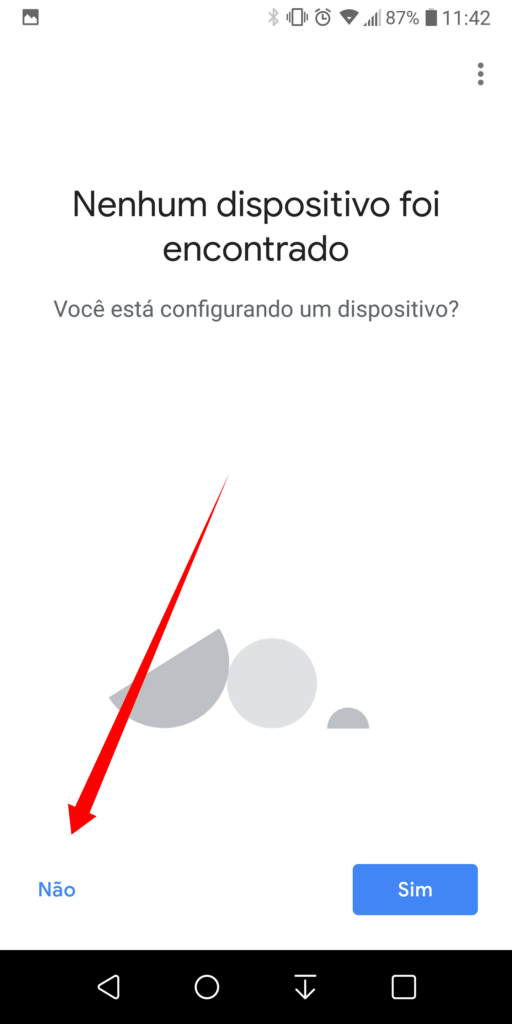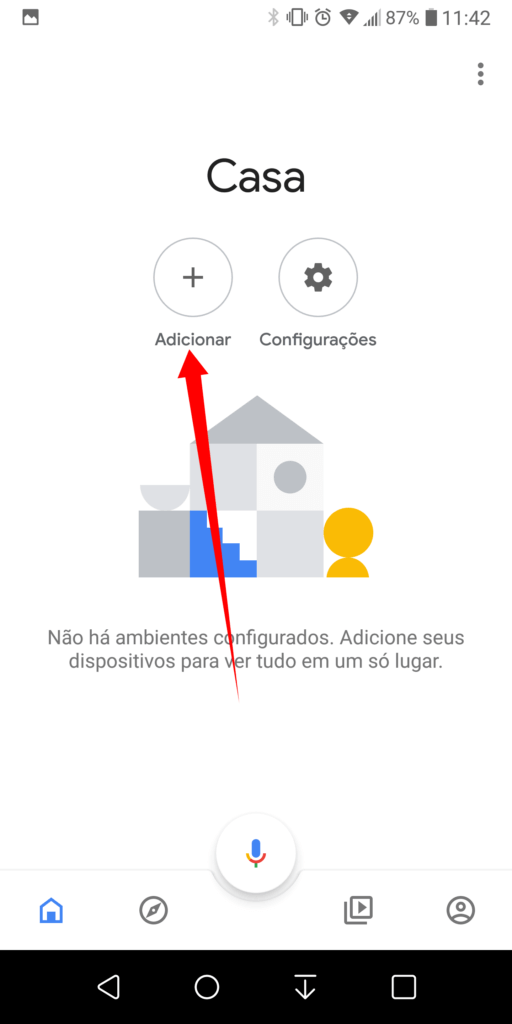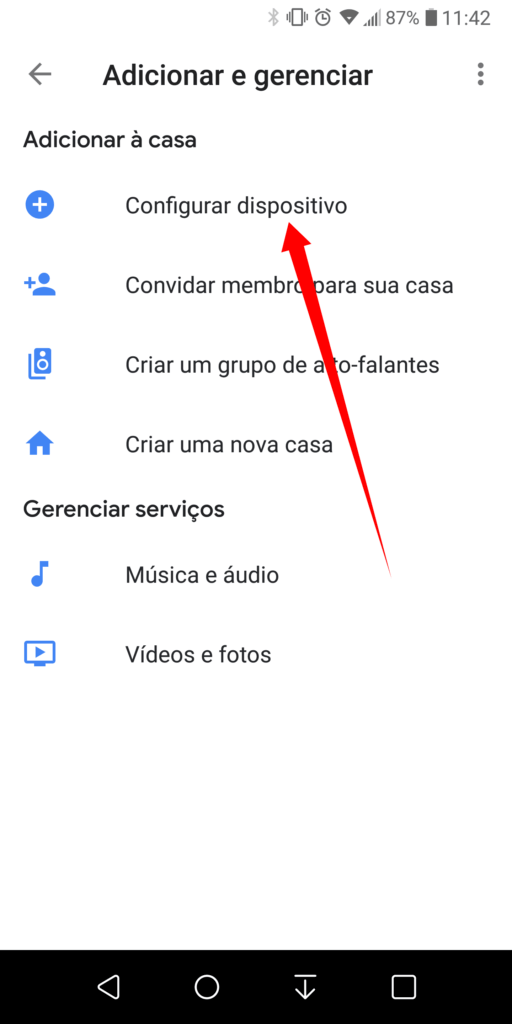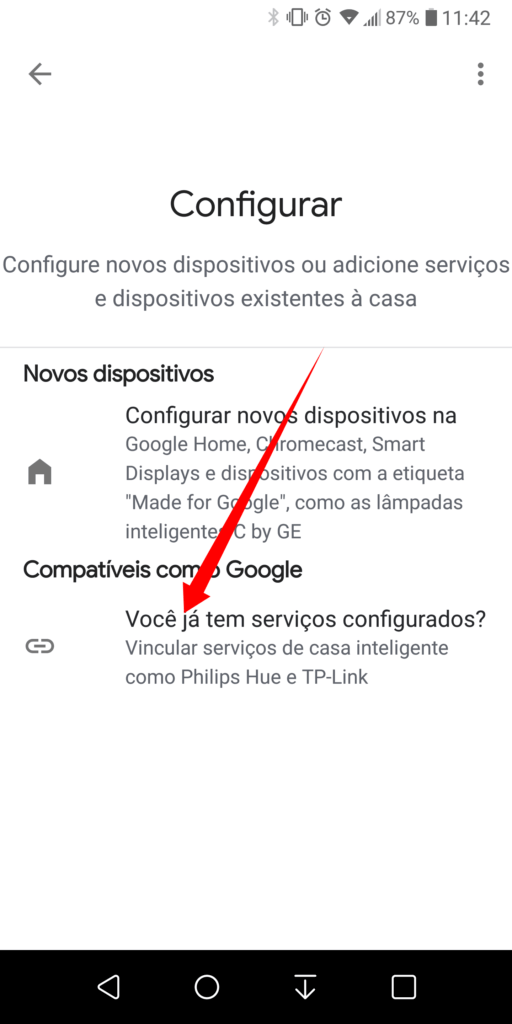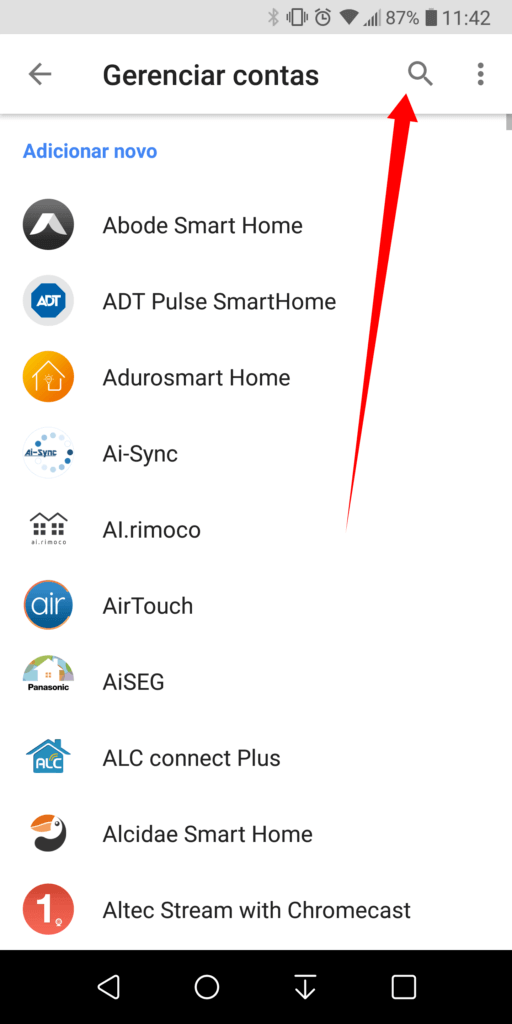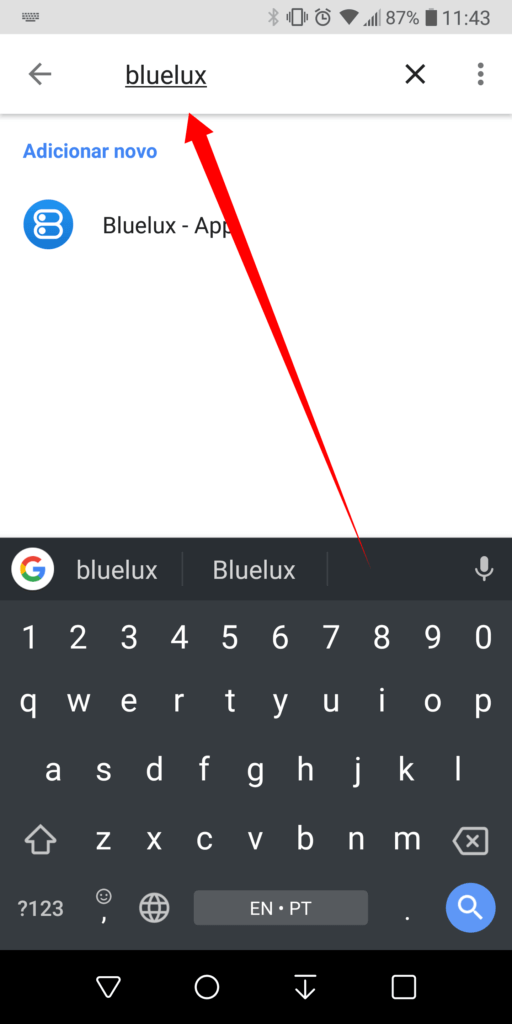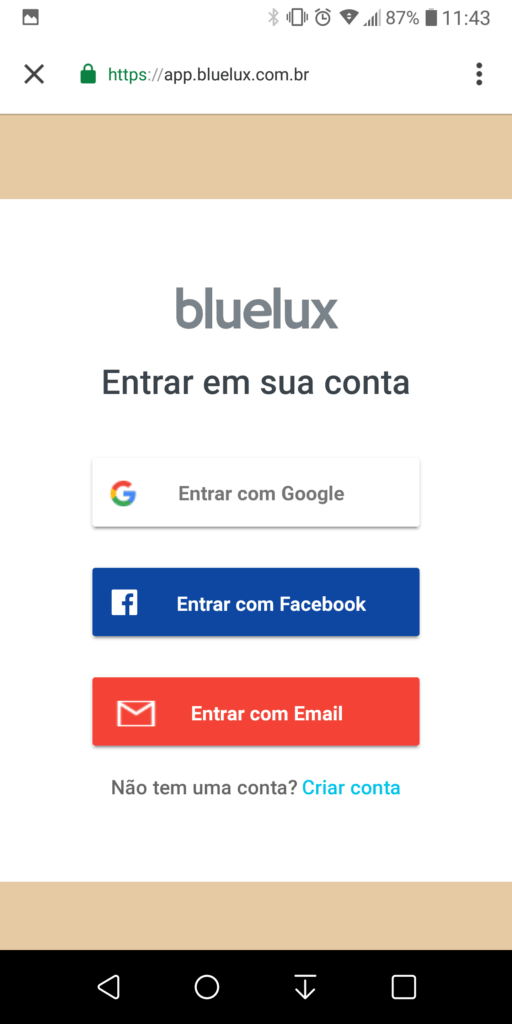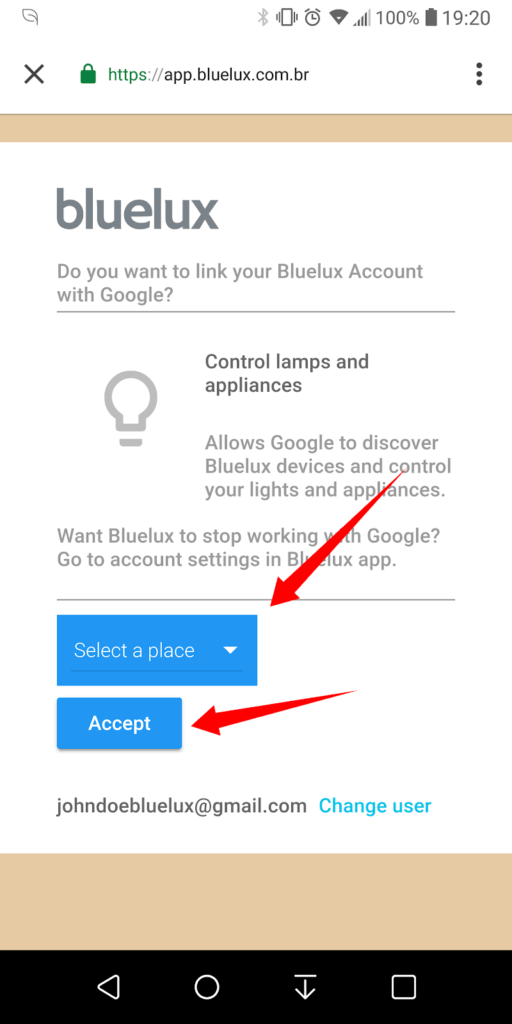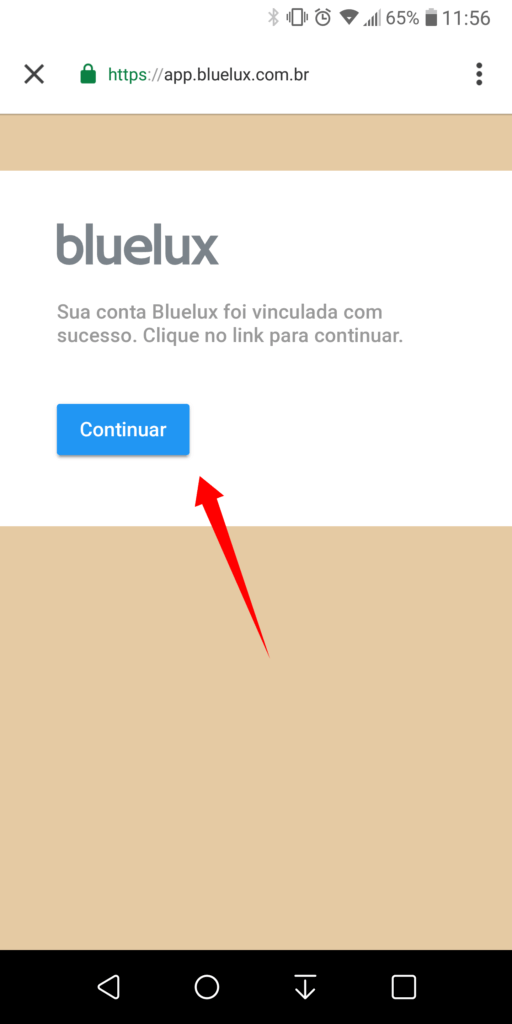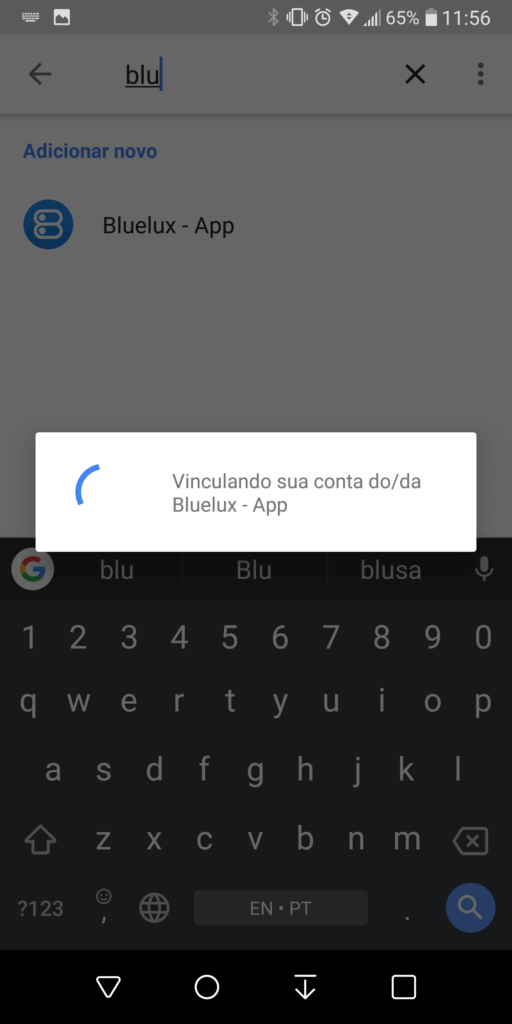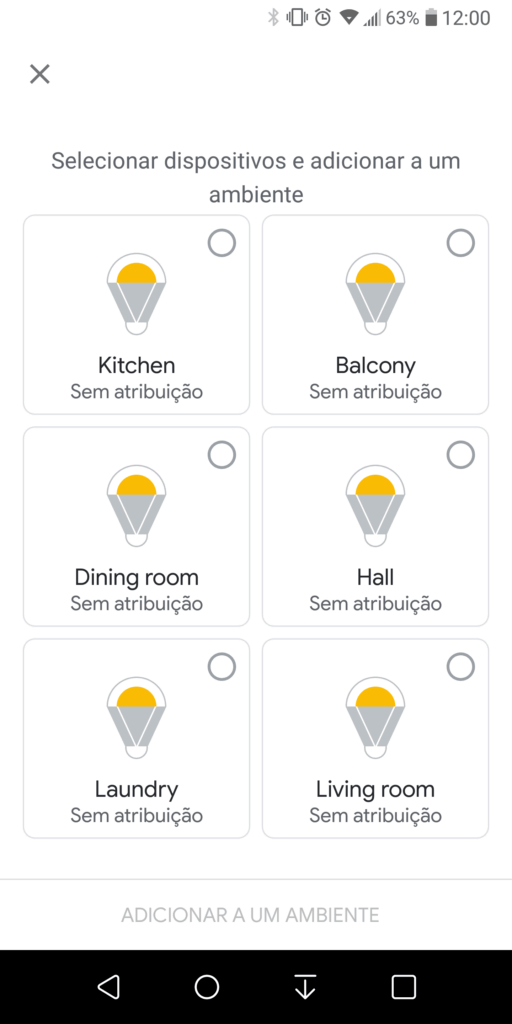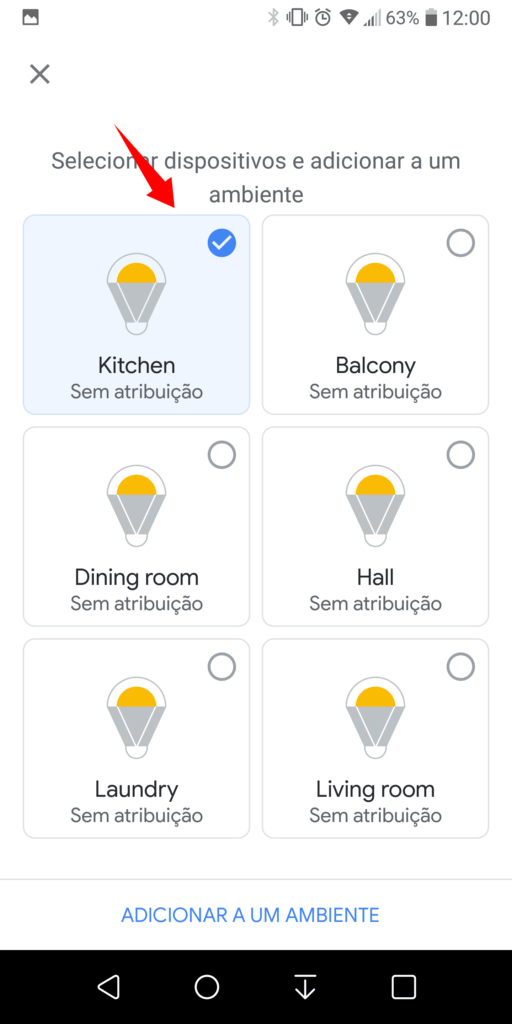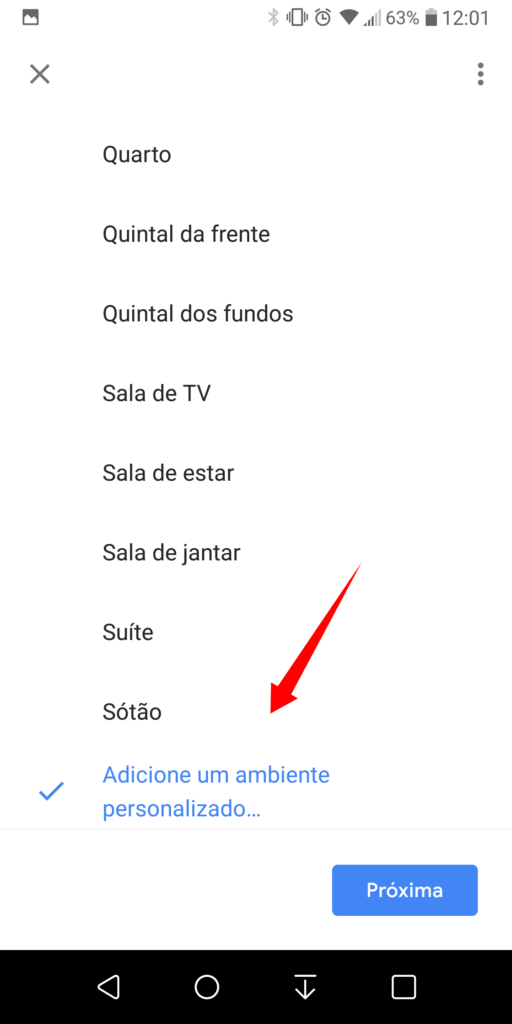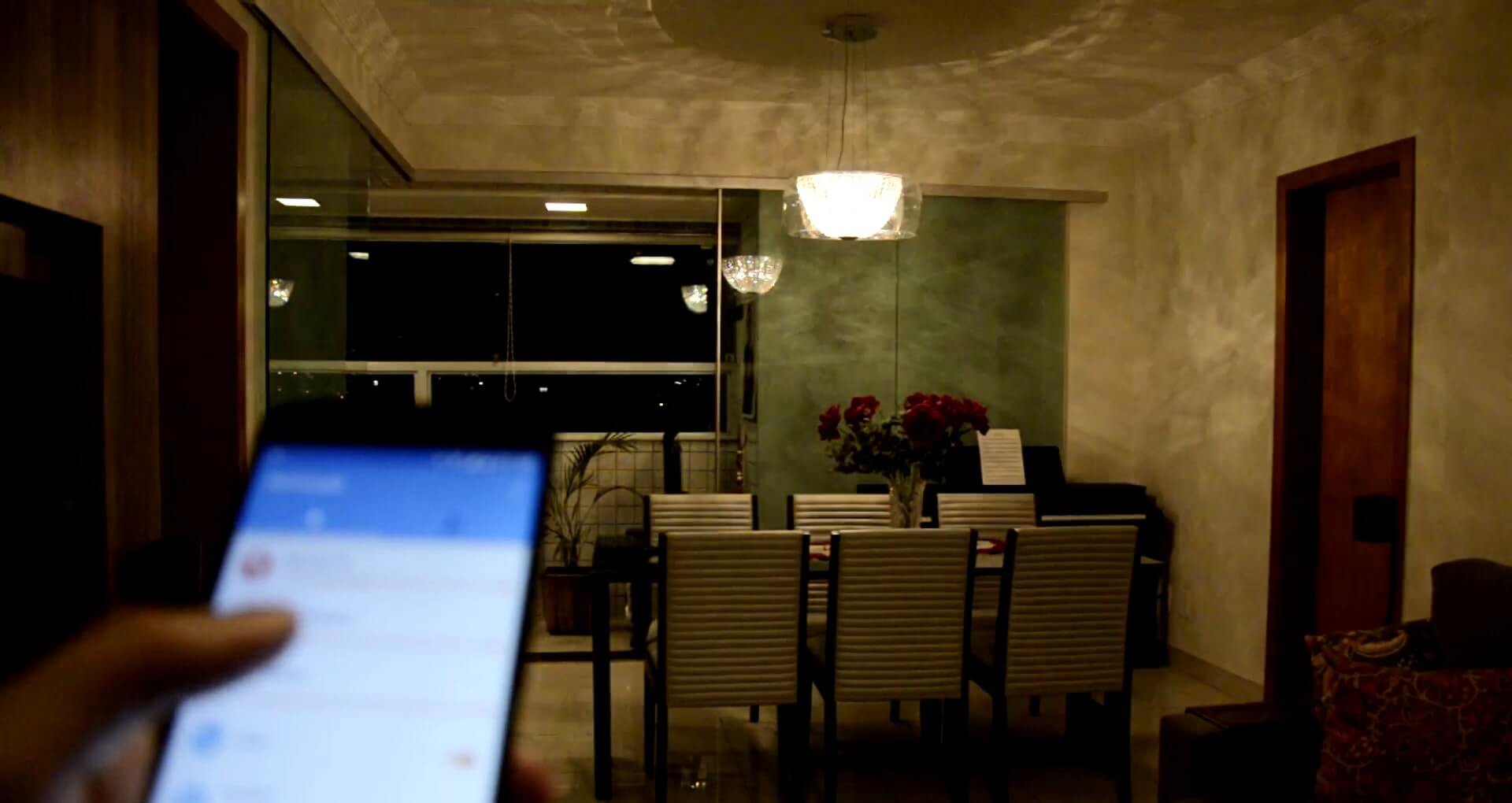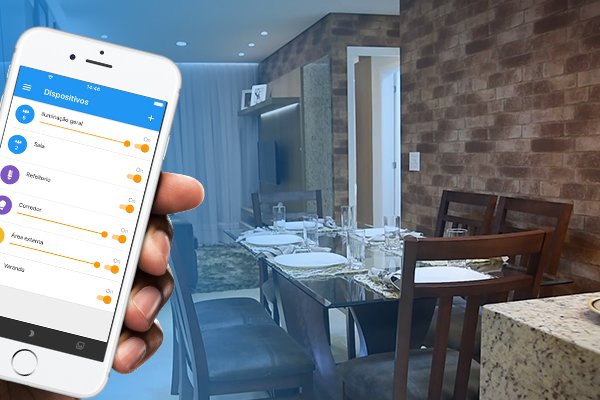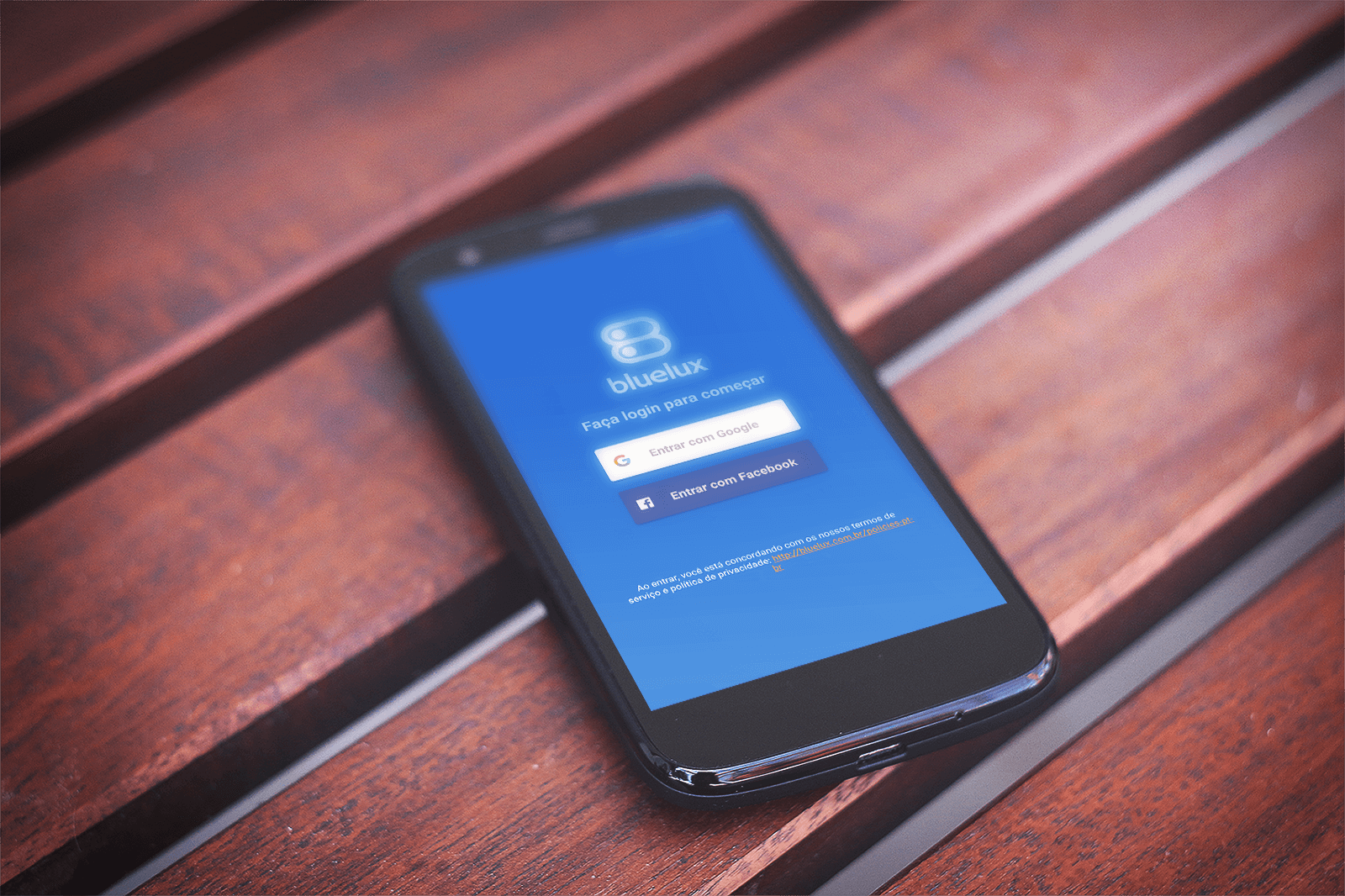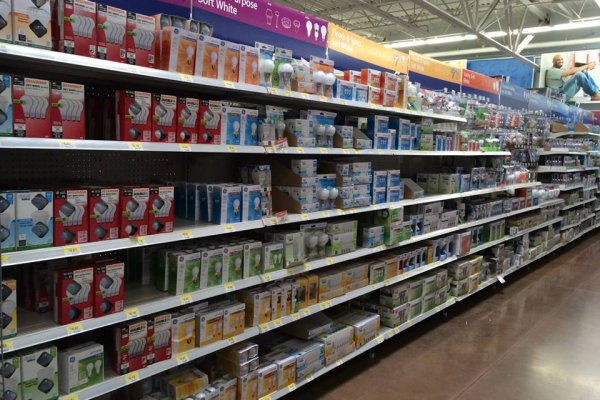Configure seus dispositivos Bluelux no aplicativo Google Home
Dado que a sua Central Bluelux esteja corretamente configurada, você poderá configurar seus dispositivos Bluelux no aplicativo Google Home!
- Certifique-se de que a conexão do seu dispositivo com a Internet esteja funcionando corretamente e Central Bluelux esteja funcionando conforme o esperado.
- Instale e abra o aplicativo Google Home na Play Store ou App Store
- Com o aplicativo Google Home aberto, faça login com sua conta do Google. Caso seja a primeira vez que abra o aplicativo diga que nenhum dispositivo foi encontrado, clique em “Não” para a pergunta se você está configurando um aplicativo.
- Na tela principal, clique no botão Adicionar (botão + na parte superior central).
- Na tela Adicionar e gerenciar, clique em “Configurar dispositivo”.
- Na tela Configurar, clique em “Vincular serviços de casa inteligentes…” em “Você já tem serviços configurados”
- Na tela Gerenciar contas, clique em Bluelux – App
- Você será redirecionado para a tela de login da integração com o Bluelux.
- Faça login com sua Conta do Google correspondente usada para criar seu login do Bluelux.
- Uma vez logado, você será solicitado com uma tela para escolher qual Local tem os dispositivos que você deseja permitir que o Google descubra e controle.
- Clique no menu suspenso “Selecione um Local”, e selecione o Local em que você adicionou anteriormente seus dispositivos Bluelux e clique no botão Aceitar.
- Você será enviado a uma tela de mensagem bem-sucedida. Clique no botão “Continuar” para voltar ao aplicativo Google Home.
- Depois de voltar para o app Google Home, você será redirecionado para a tela “Selecionar dispositivos e adicionar a um ambiente”, onde será mostrada uma lista com os seus módulos Bluelux cadastrados.
- (Opcional) Caso deseje, você também pode adicionar seu módulo Bluelux a um cômodo pré-definido ou a um cômodo personalizado no app Google Home. Como o Google Assistente só irá executar comandos para o controle de dispositivos em inglês, nós recomendamos que você adicione os seus módulos Bluelux em um cômodo personalizado com o nome em inglês!
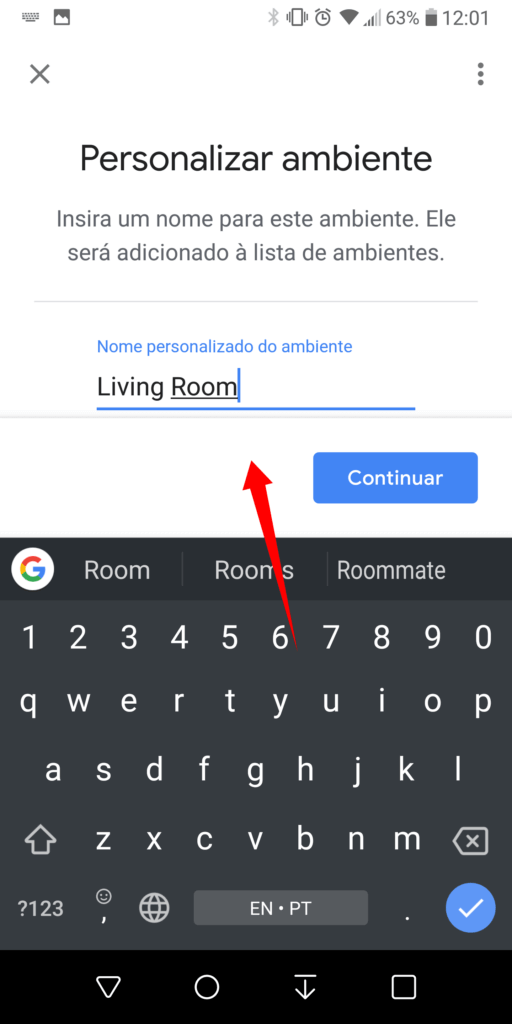
- Pronto! Agora basta fala o seu comendo de voz em inglês com o seu Google Assistente ou com o seu Smart Speaker!
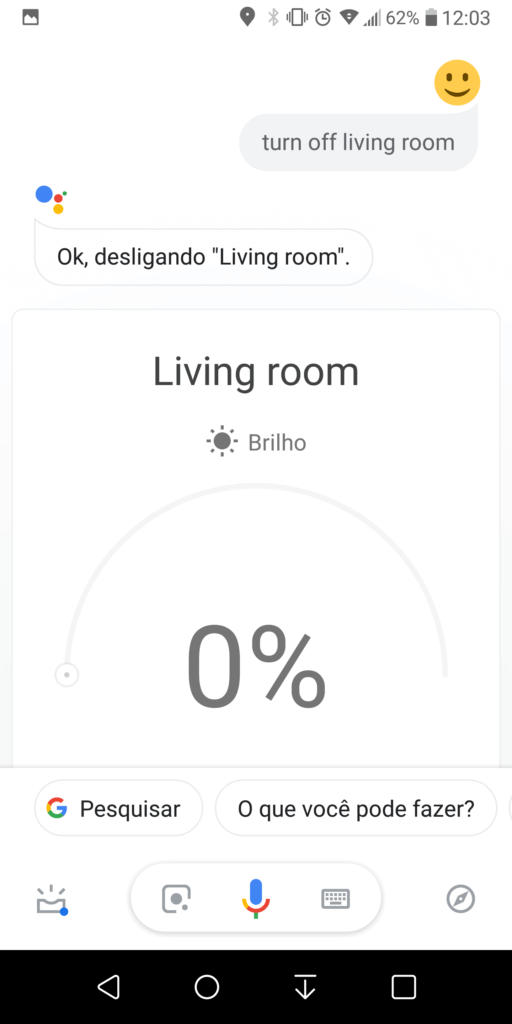
Leia também:
Tudo sobre o Google Home
O que é IFTTT? Você sabe como ele funciona?
Bluelux com Alexa: apague as luzes por comando de voz